如何打印表格某一区域和单独打印某一页
1、打印表格里某一区域,我们要先选择区域。
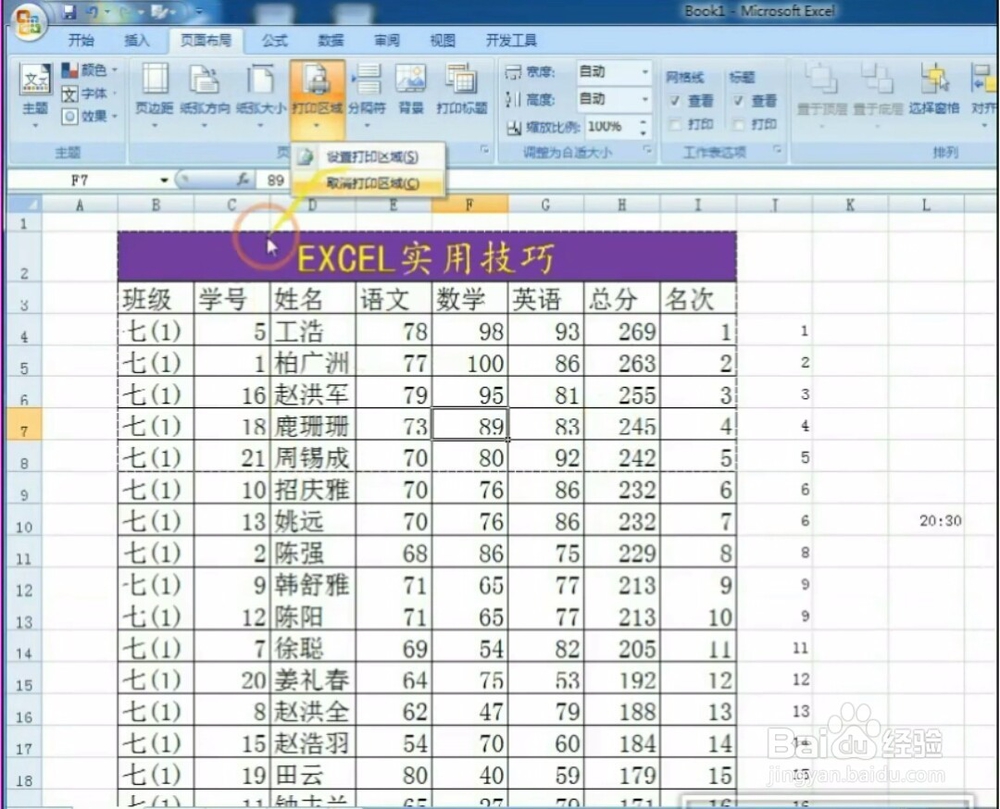
2、然后在顶部功能工具栏里点击打印区域,边框变成黑实线就好。
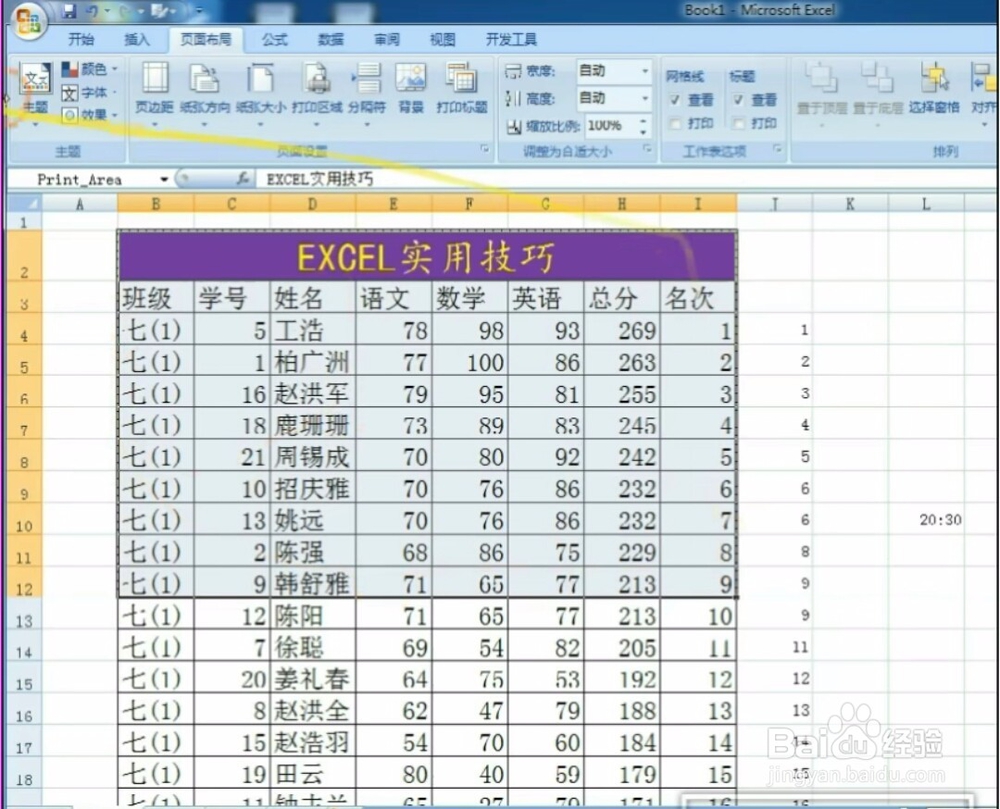
3、在打印预览里,可以进行页面设置,根据自己的需要设置就行。
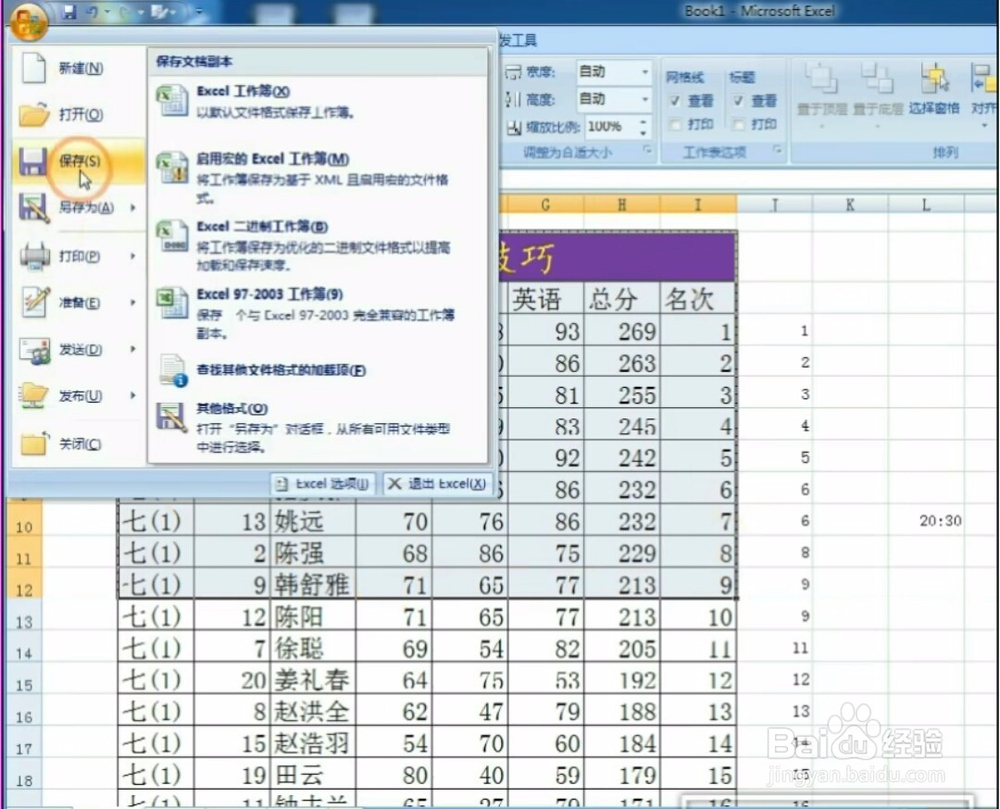
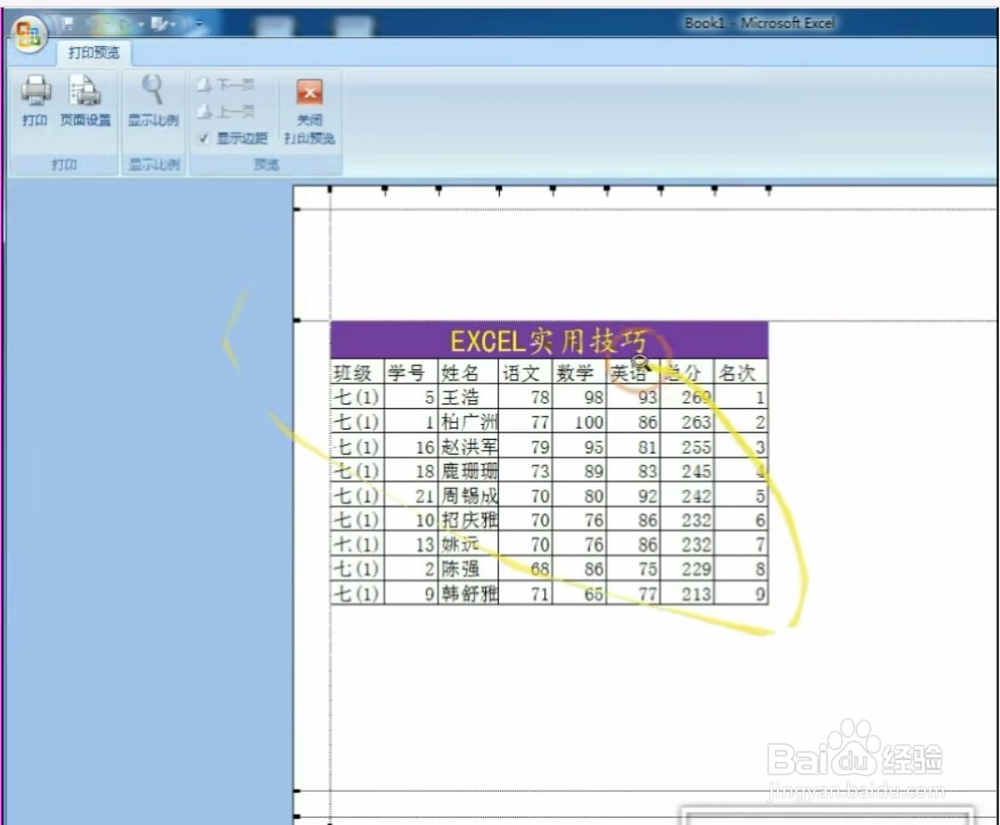
4、单独打印某一页,打开要打印的表格,然后点击office,按钮。
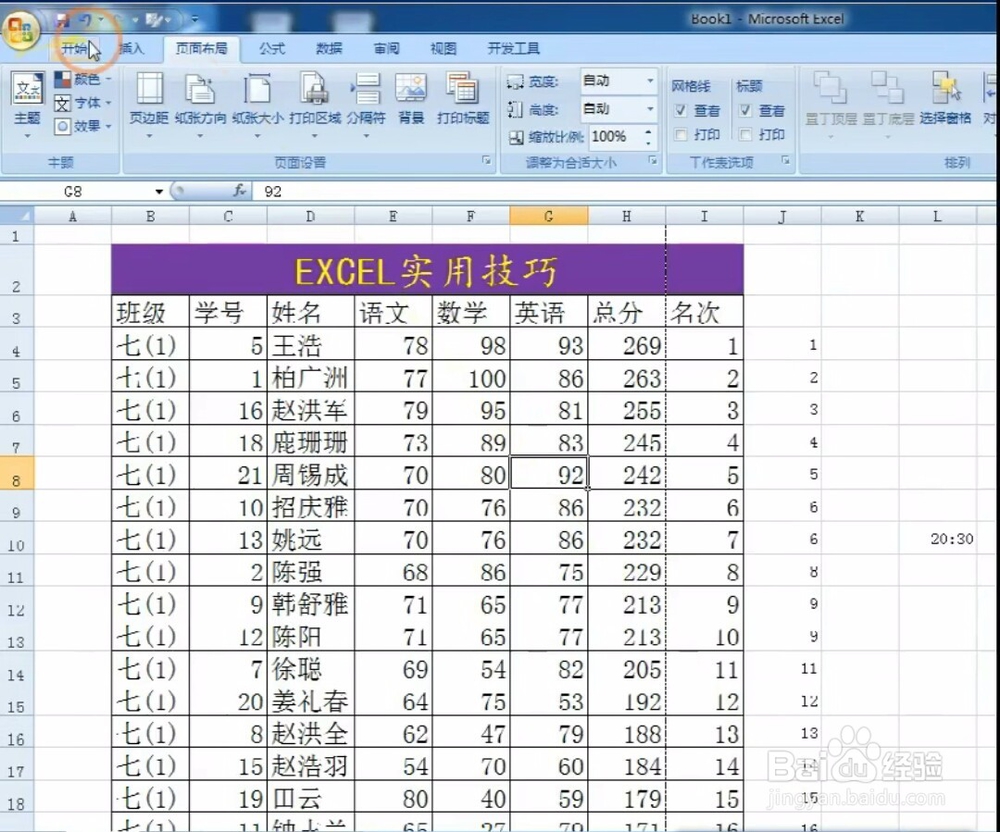
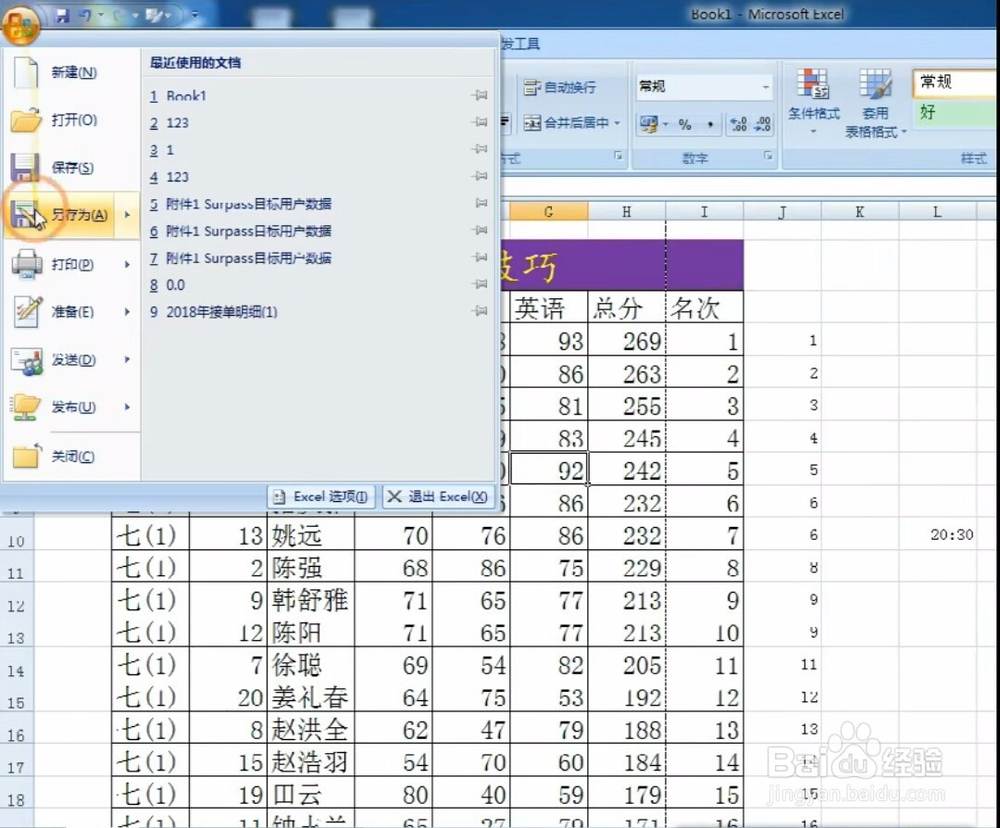
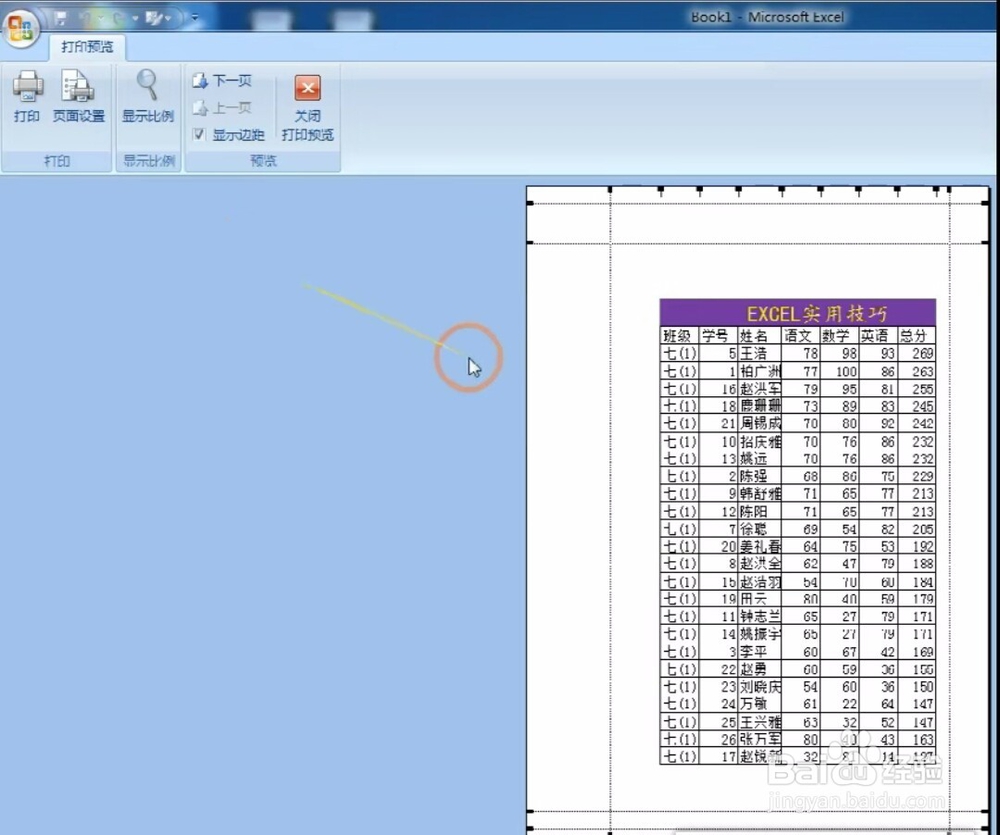
5、里面的打印,选打印预览,看我们自己打印的内容。还可以选择打印内容,
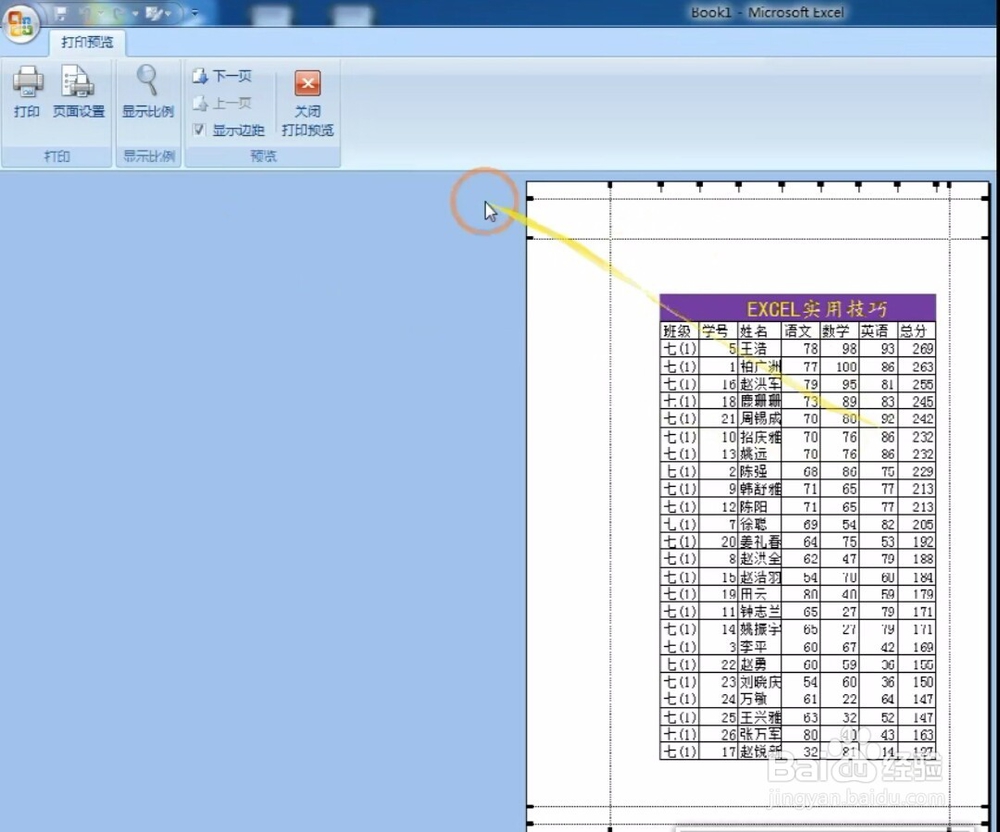
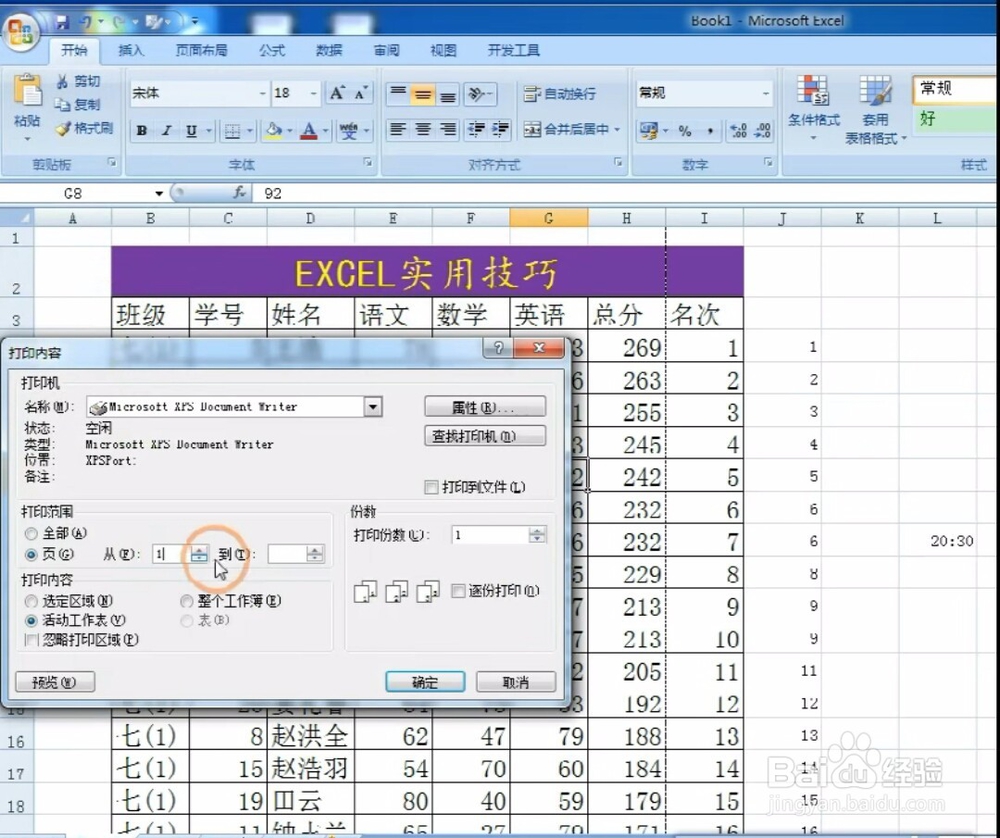
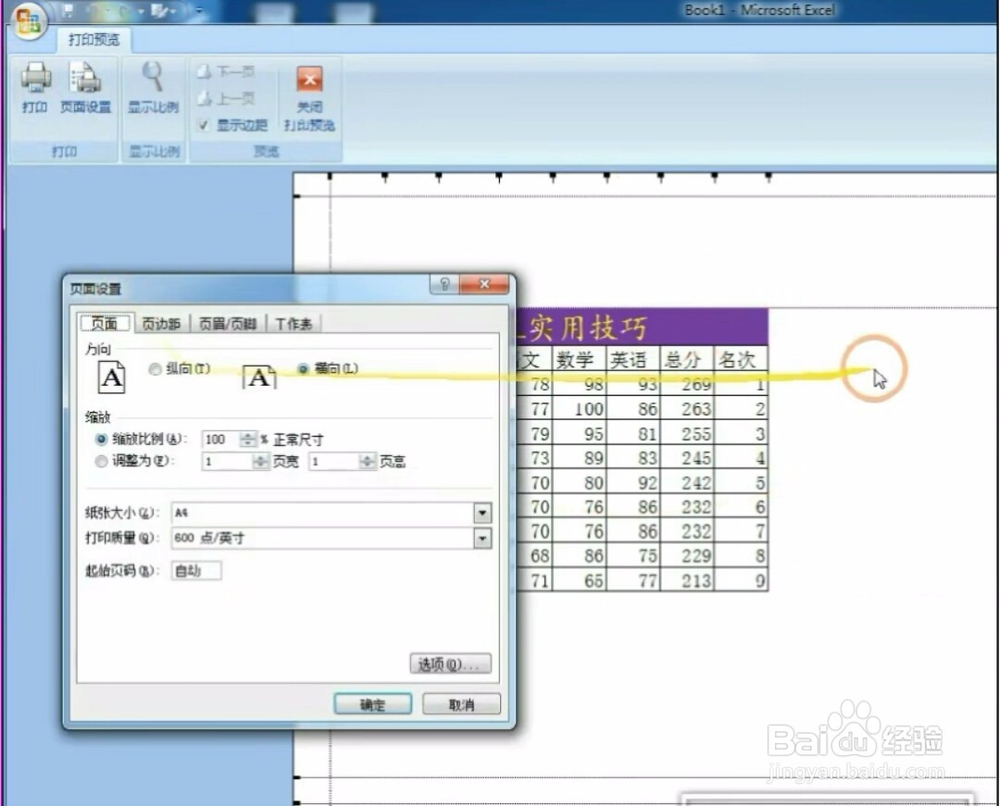
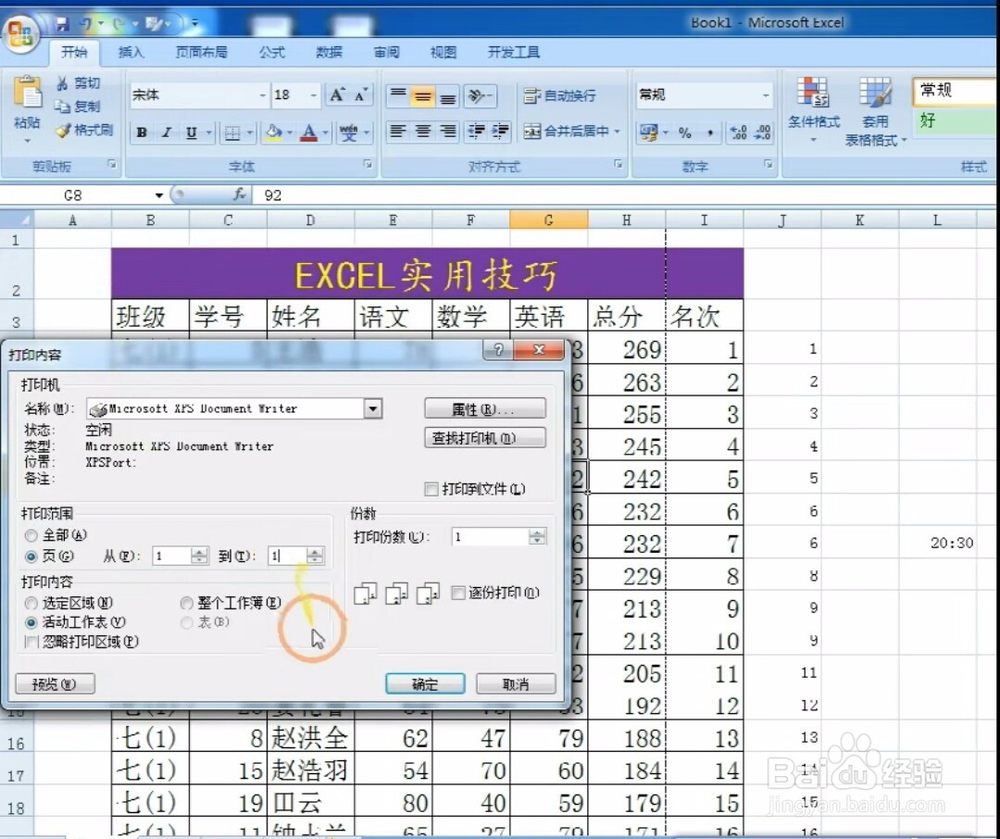
6、打印内容里我们可以选择全部,也可以从第几页到第几页。根据自己的需要设置就行,最后确定点击打印就可以。
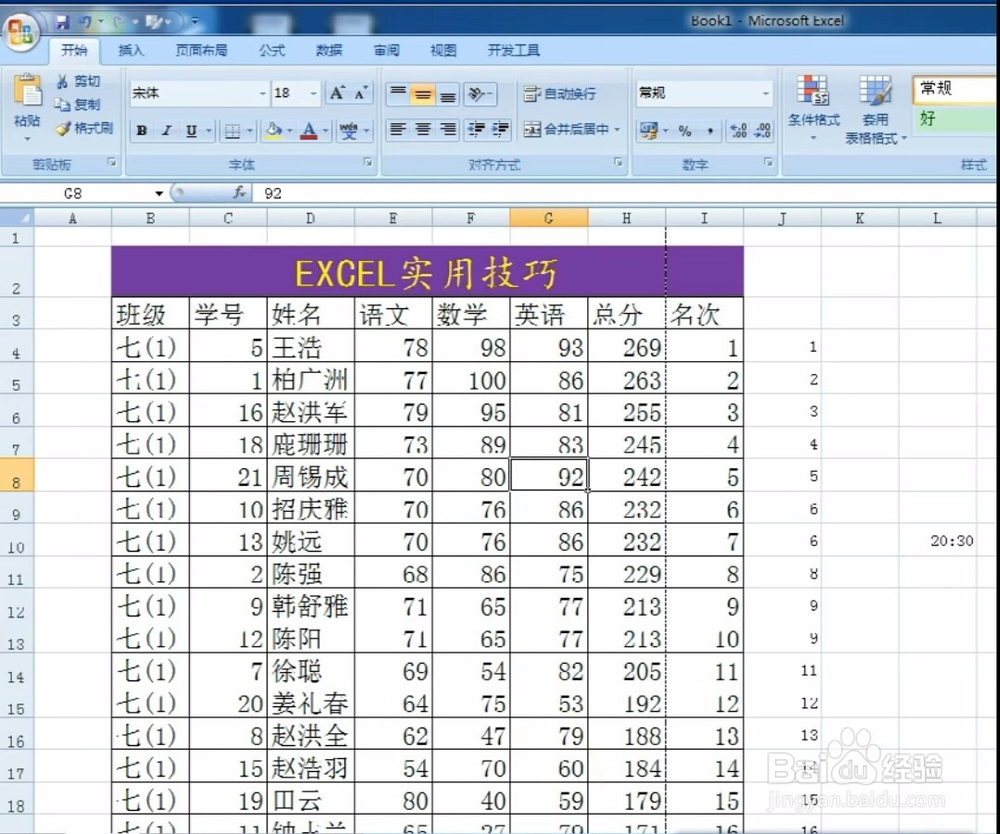
声明:本网站引用、摘录或转载内容仅供网站访问者交流或参考,不代表本站立场,如存在版权或非法内容,请联系站长删除,联系邮箱:site.kefu@qq.com。
阅读量:122
阅读量:156
阅读量:68
阅读量:73
阅读量:51